Hozzáadása lépcsőzetes menü a kiválasztott programmal a helyi menü az asztali és a
Tetszett az ötlet, és megpróbáltam létrehozni egy lépcsőzetes menü hivatkozások programokra, amely lehetővé teszi, hogy optimalizálja a program csoportosulás. Például létrehozhat különböző lépcsőzetes menük, amelyek egyes alkalmazások, böngészők, médialejátszók, parancsikonokat rendszer parancsok és segédprogramok, és ha lebeg a kurzort föléjük, nyitnak egy listát, amely tartalmazza az összes kedvenc programokat.
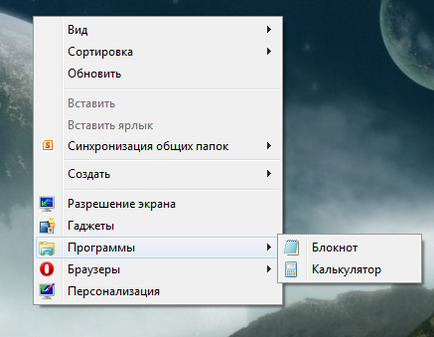
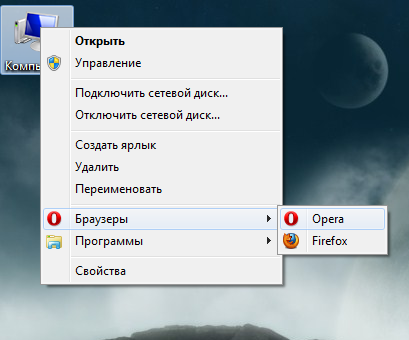
Fontolja meg egy lépcsőzetes menü a helyi menüben az asztali számítógép és egy parancsikont a Windows 7.
Ez a kézikönyv két részre oszlik:
- Létrehozása lépcsőzetes menük és programok hozzáadásához hivatkozások
- Meghatározása működés gyorsmenüként regisztráció őket
1. rész: létrehozása lépcsőzetes menük és programok hozzáadásához hivatkozások
2. hozzáadásához lépcsőzetes menü az asztali helyi menüben keresse meg a következő rendszerleíró kulcsot:
Ahhoz, hogy hozzá egy lépcsőzetes menü a helyi menüből a számítógép, keresse meg a következő rendszerleíró kulcsot:
Megjegyzés: A következő lépések azonosak a fenti menüből.
3. Létre kell hoznia egy új alpont „részében Shell”.
Kattintson a jobb gombbal a «Shell» részén, és válassza ki a „Create - Section”.
Rendeljen egy tetszőleges nevet az új alfejezetben például «Menü1» (idézőjelek nélkül).
Ikon és pozíció paraméterei nem kötelező, ellentétben MUIVerb paraméterek és alparancsok. amelyek kötelezőek.
A paraméter megadja a megjelenítési MUIVerb lépcsőzetes menü neve. Meg lehet rendelni bármilyen nevet. Például: böngészők, stb
Alparancsok érték paraméter tartalmazza a parancsokat, elválasztva (;), azt akarjuk, hogy a lépcsőzetes menü. Nem lehet hozzáadni parancsikont a program közvetlenül. Először meg kell határozni a parancsot a nevét a listán, majd regisztrálja a második része az útmutató.
5. Tegyük fel, hogy létrehozott egy lépcsőzetes „Programs” menü 3. lépésben, és most szeretné adni a parancsot, hogy indítsa el a Jegyzettömb és a kalkulátor. Ebben az esetben meg kell adnia a következő értéket:
Ön is használja np; ca helyett jegyzettömb, Calc, de ebben az esetben,
akkor ugyanazt a nevet használja a regisztrációs ilyen csoport a második része az útmutató.
6. Az érték használt ikon adott esetben. Ezzel az opcióval beállíthatja a megjelenő ikon kaszkád menü. Ebben a példában használjuk az Explorer ikonra. Ehhez akkor az Ikon érték explorer.exe.
7. A pozíció értékét meghatározza a lépcsőzetes menüpont a helyi menüben. Ha a pozíció paraméter hiányzik, vagy az értéke nincs megadva, a lépcsőzetes menü található a központ a felugró menüből.
Ön használja az értékeket moezhet Top - helyszín lépcsőzetes menü tetején a helyi menü iliBottom - a helyéről alján a helyi menüből.
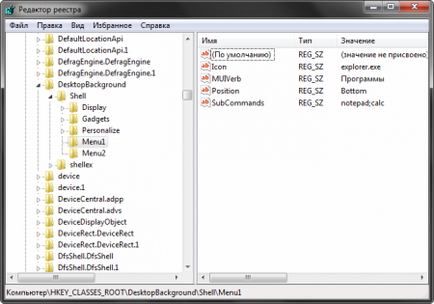
2. rész: meghatározása címkék működő regisztrációk
Miután hozzáadott parancsikonok a lépcsőzetes menü, regisztrálnia kell a csapat szerepel a paraméter alparancsok. az alábbi módszerrel:
1. Keresse meg a következő rendszerleíró kulcsot:
2. Ebben a részben van, hogy hozzon létre egy új alfejezetben az egyes parancsok megadott érték paraméter alparancsok.
A mi példánkban használt két parancsot: jegyzettömb és számított. Ezért létre kell hozni két további registry kulcsot CommandStore részén \ Shell nevű jegyzettömböt és számított.
4. Ha azt szeretnénk, hogy egy ikon megjelenítéséhez a bal oldalon a név az elem lépcsőzetes menü, akkor létre kell hozni egy új értékre nevű ikon és az érték megegyezik a fájl elérési útját tartalmazó ikonra.
Például a paraméter értéke lehet Calc.exe vagy a C: \ Windows \ System32 \ calc.exe számológép ikonokat jeleníti meg a menüpont kaszkád kalkulátor.
5. Az egyes új rendszerleíró kulcsot (a példánkban számított és jegyzettömb), akkor létre kell hozni egy alkulcs nevű parancs.
Például: fut a számológép, ha kiválasztja a lépcsőzetes menü érték kalkulátor Default alatt utasításkészlet calc.exe.
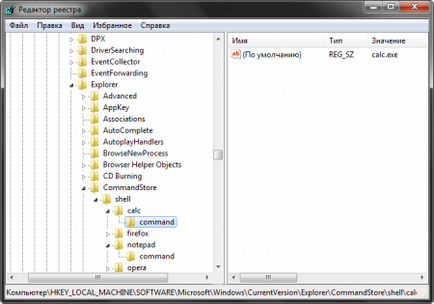
A tartalom a registry file hozzá automatikusan lépcsőzetes menük
Tárolhatja a bemutatott kódot egy szöveges fájl, hogy ez egy .reg kiterjesztést és használt hozzá automatikusan lépcsőzetes menük.
Cascading Programok menü parancsikont az asztalon menü:
Cascading Programok menü a helyi menü Számítógép:
Meg lehet változtatni a tartalmát a reg-fájlt be saját belátása szerint, így további lépcsőzetes menü vagy egyéb tárgyak a menüben kaszkád. Változó értékek jelennek meg vastagon a kódot.
Törléséhez lépcsőzetes menü eltávolítás regisztrációs kulcsokat a 3. lépésben létrehozott első része az útmutató, és a 2. lépésben a második rész.